Installer et activer Windows Server 2016
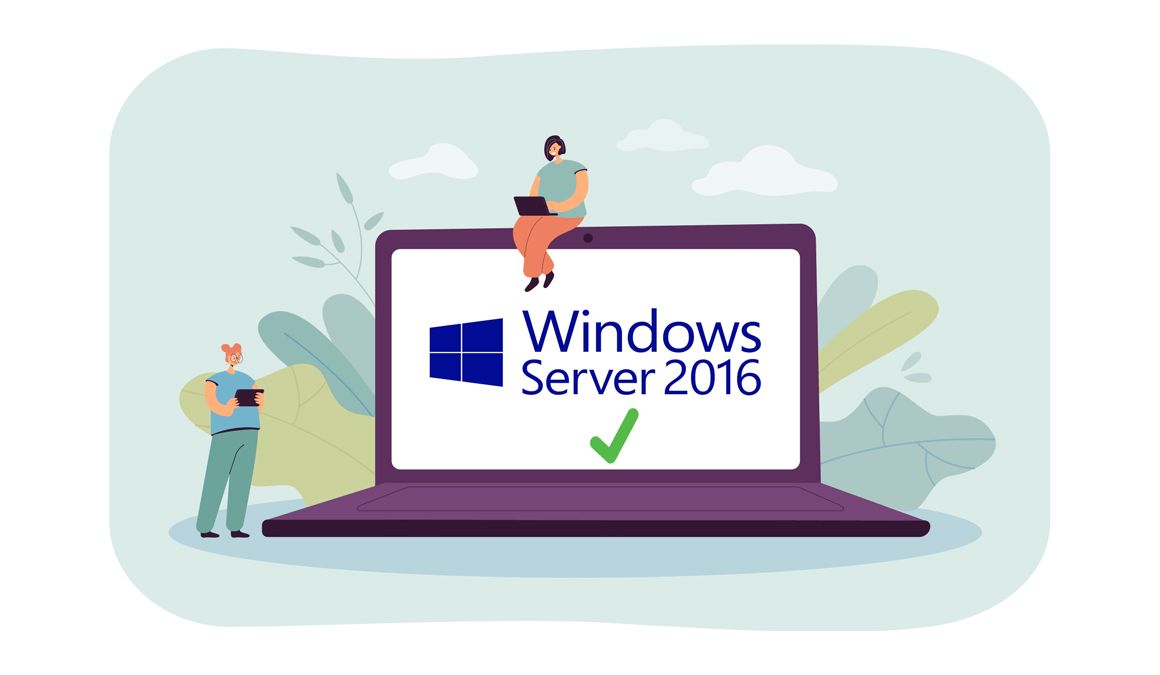
Introduction :
Windows Server 2016 est la huitième version du système d'exploitation serveur Windows Server développé par Microsoft dans le cadre de la famille des systèmes d'exploitation Windows NT. Il a été développé en même temps que Windows 10 et est le successeur de Windows Server 2012 R2.
Nous expliquerons dans ce guide comment installer et activer Windows Server 2016.
Configuration requis
- Processeur - 1.4 GHz processeur 64-bit
- RAM - 512 Mo Espace disque - 32 Go
- Réseau - Adaptateur Ethernet Gigabit (10/100/1000baseT)
- Support d'installation
Les étapes à suivre
Installez Windows Server 2016
Après avoir démarré avec le support d'installation. Commençons par l'installation
Sélectionnez la langue, l'heure et la disposition du clavier puis cliquez sur "Suivant".
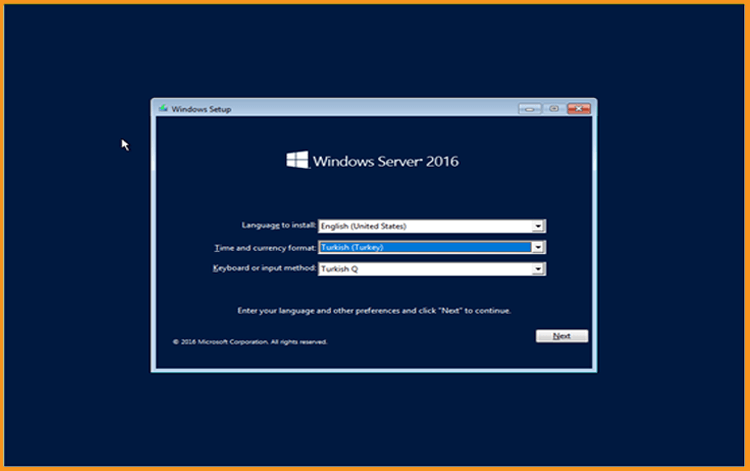
Faites un clic sur Installer maintenant.
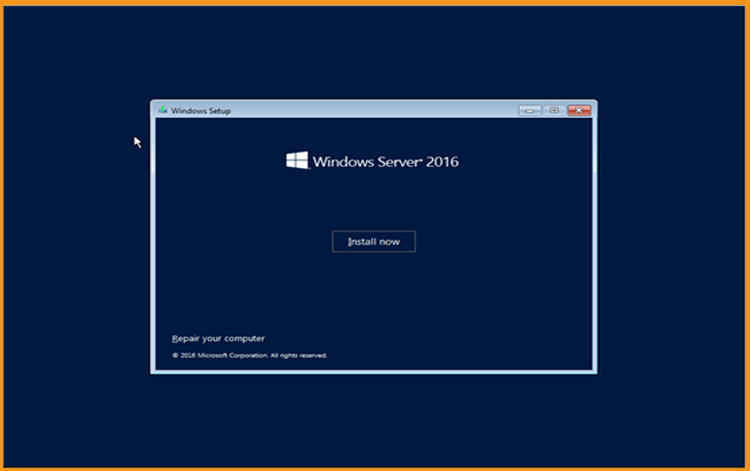
Veuillez sélectionner ensuite l'édition que vous souhaitez installer, puis cliquez sur "Suivant".
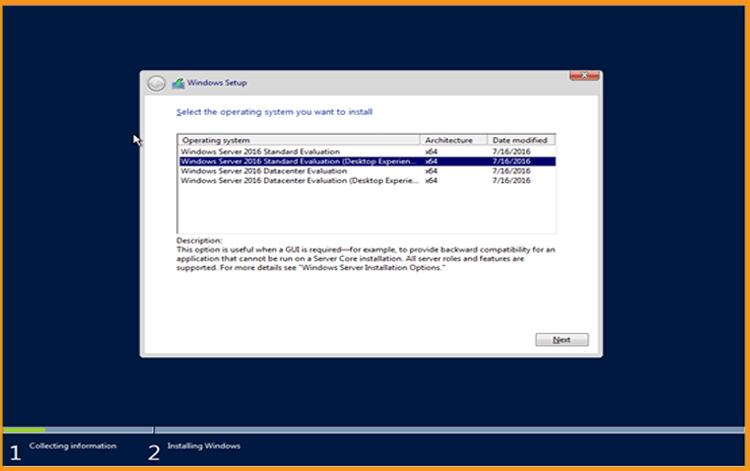
Veuillez lire les avis et les conditions de licence applicables, les accepter puis cliquer sur Suivant
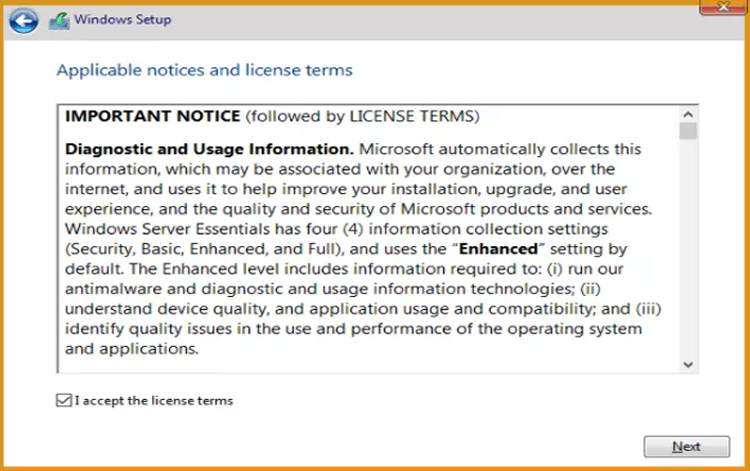
Veuillez choisir " Personnaliser " et installer Windows Server 2016.
Prenez note que vous avez affaire à une installation propre. Vous devez sauvegarder tous vos fichiers avant de commencer l'installation.
Nous vous rappelons que vous devez faire une installation propre. Il est nécessaire de sauvegarder tous vos fichiers avant de commencer l'installation.
La méthode "Mise à niveau" va mettre à niveau votre système d'exploitation sans aucune modification de vos paramètres, fichiers ou programmes.
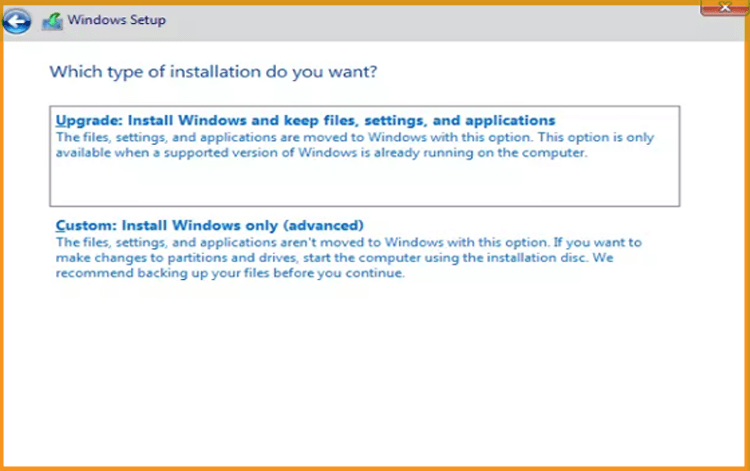
Déterminez la partition sur laquelle vous souhaitez installer Windows Server 2016, ensuite faites cliquer sur Suivant .
Pour effectuer une nouvelle installation, vous pouvez formater la partition et cliquer sur Suivant. Il est également possible de supprimer toutes les partitions disponibles et d'en créer une ou plusieurs nouvelles.
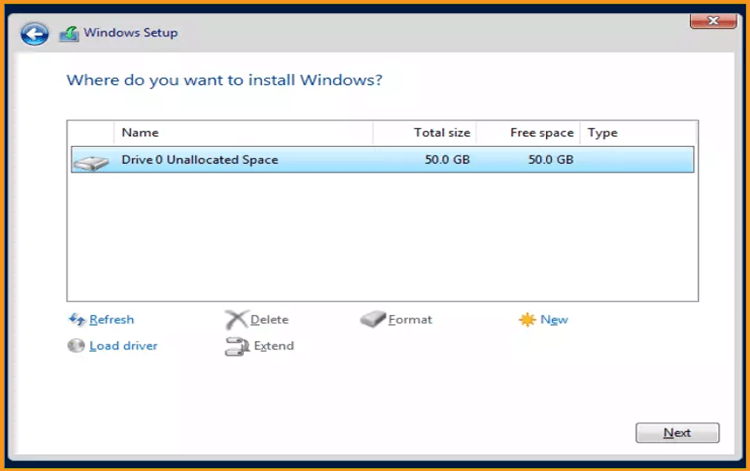
Patientez pendant l'installation. Elle peut prendre quelques minutes.
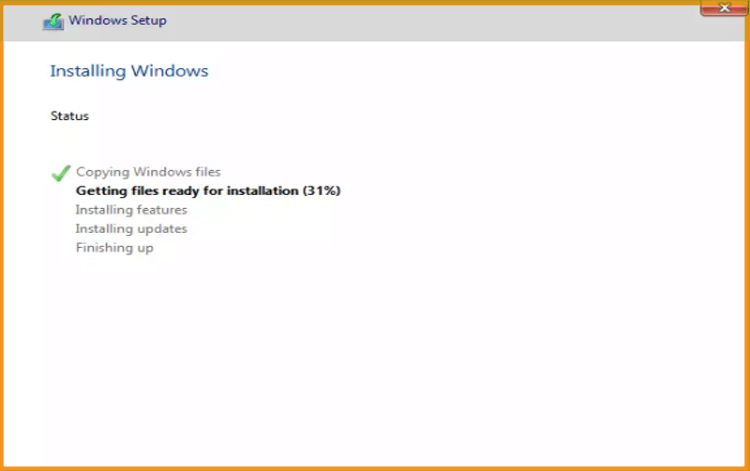
Une fois l'installation terminée, le système redémarre automatiquement.
Procédez à la configuration de votre compte pour terminer l'installation de votre Windows Server 2016.
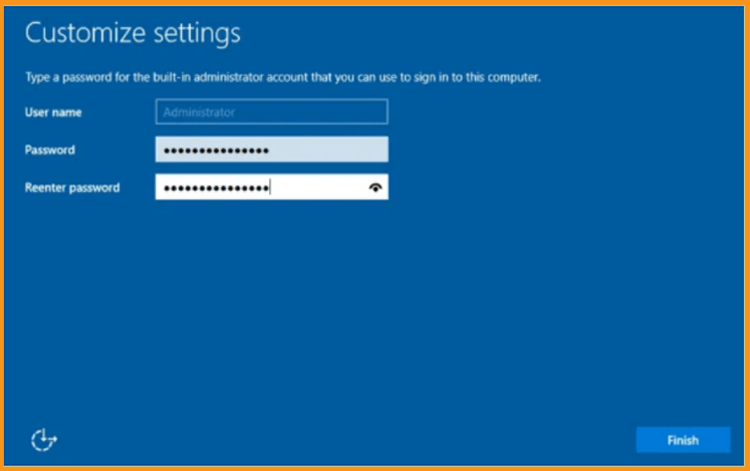
Ça y est, vous êtes prêt ! Votre Windows Server 2016 est maintenant installé.
Activez Windows Server 2016
Pour procéder à l'activation de votre Windows Server 2016, suivons les instructions ci-dessous :
Effectuez un clic droit sur votre menu de démarrage puis sélectionnez Paramètres.
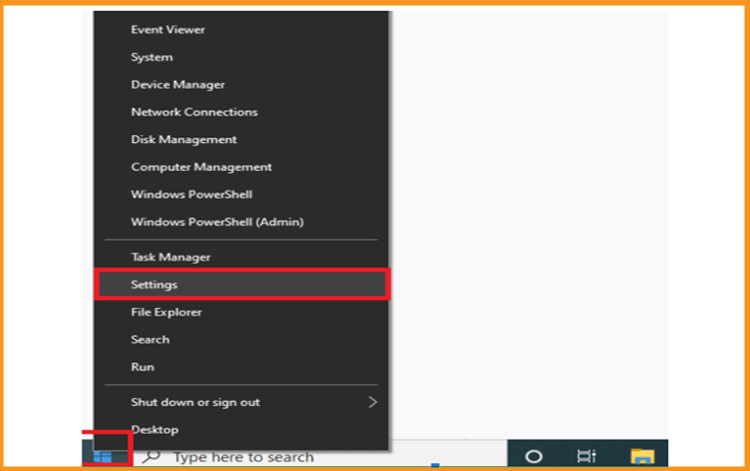
Faites un clic sur Mise à jour et sécurité puis cliquez sur Activation.
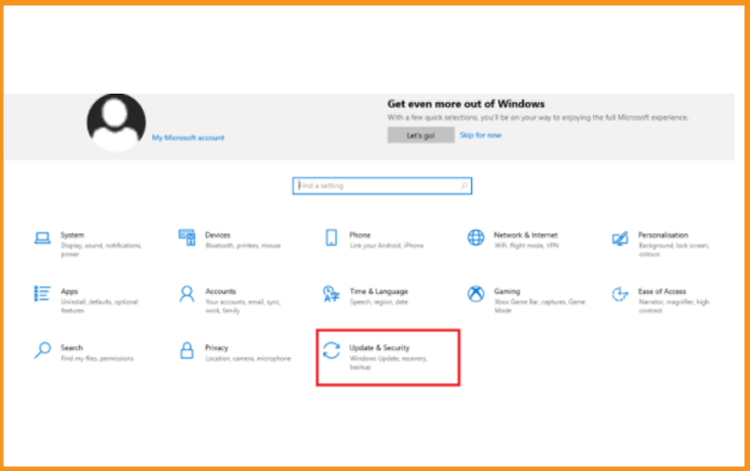
Le Windows Server 2016 est maintenant Cliquez sur changer ma clé de produit puis entrez votre "clé de licence de 25 caractères".
Appuyez sur le bouton Suivant pour lancer l'activation de votre Windows Server 2016.
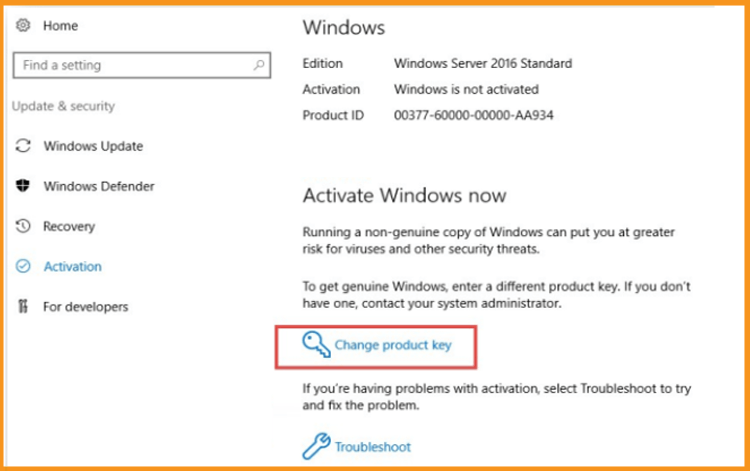
Windows Server 2016 est maintenant activé.
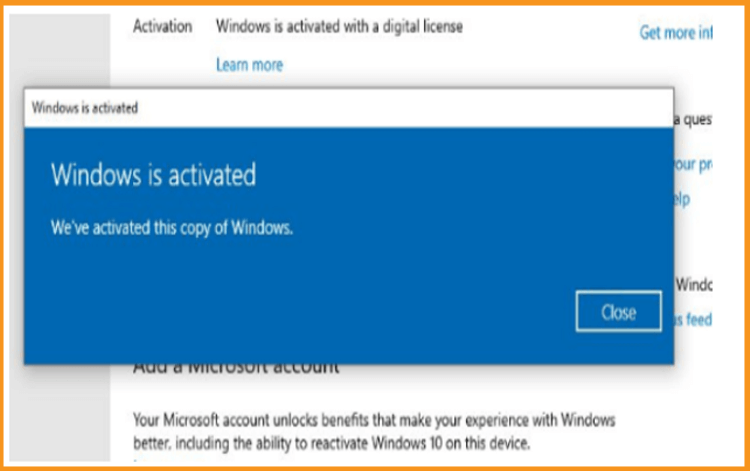
Veuillez lire aussi



